在RV340W上配置强制网络门户
目标
强制网络门户功能提供一种方便、安全、经济高效的方式,为客户端和其他访客提供无线接入,同时保持内部网络的安全。访客网络可以实现许多重要的业务目的,包括简化与合作伙伴的业务,并提高客户满意度和员工工作效率。可以在无线接入点(WAP)和具有无线功能(如RV340W)的路由器上配置强制网络门户。
在提供免费或付费Wi-Fi的公共环境中,让用户在连接到互联网之前到达虚拟网关对公司有利。管理员可以为强制网络端口提供多种功能。拥有访客网络和虚拟网关可以允许用户重定向到公司的官方页面以获得流量和页面视图。
本文旨在向您展示如何配置强制网络门户配置文件并将其与RV340W上的SSID关联。
适用设备
- RV340W
软件版本
- 1.0.01.16
配置强制网络门户
创建强制网络门户配置文件
步骤1.登录到路由器的基于Web的实用程序,然后选择Wireless > Captive Portal。
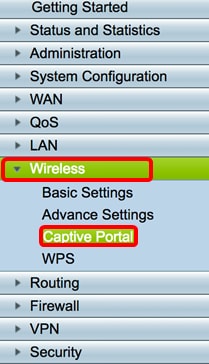
步骤2.单击“添加”创建新的强制网络门户配置文件。

步骤3.在Profile Name字段中,输入强制网络门户配置文件的名称
注意:在本例中,使用Disco。
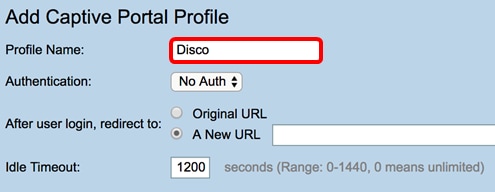
步骤4.从Authentication下拉菜单中,选择输入强制网络门户时是否需要身份验证。选项有:
- Auth — 选择此选项可在连接到Internet时启用身份验证。
- No Auth — 选择此选项会在到达强制网络门户时禁用身份验证。
注意:在本例中,选择身份验证。

步骤5.在After user login, redirect to区域中,选择单选按钮以确定用户到达强制网络门户后的操作。选项有:
- 原始URL — 连接到Internet时,不会将您重定向到新页面。
- A New URL — 如果要在身份验证后将用户重定向到新页面,请选择此项。在新URL字段中输入通用资源定位器。
注意:在本例中,选择“原始URL”。

步骤6.在空闲超时(Idle Timeout)字段中输入一个介于0到1440之间的值(以秒为单位)。设置允许客户端在注销之前保持连接的限制,并且需要重新进行身份验证。输入值0可让客户端在无限时间段内保持连接。
注意:在本例中,使用1201。

门户页面自定义
步骤7.从“字体颜色”下拉菜单中选择字体的颜色。
注意:在本例中,选择White。

步骤8.(可选)在Background Picture区域中,单击Choose File,然后选择要设置为强制网络门户背景图像的图像。如果此步骤未定义映像,强制网络门户将使用默认思科背景。
注意:在本例中,它留空。图像格式必须为.PNG、.JPG、.BMP.和.GIF。最大大小为128 KB。

步骤9.在“公司名称”字段中,输入要在强制网络门户页面上显示的公司名称。
注意:在本例中,使用Panikat。

步骤10.在“公司徽标图片”区域,单击“选择文件”,然后选择一个图像以设置公司徽标。如果此步骤未定义图像,强制网络门户将使用默认思科徽标。
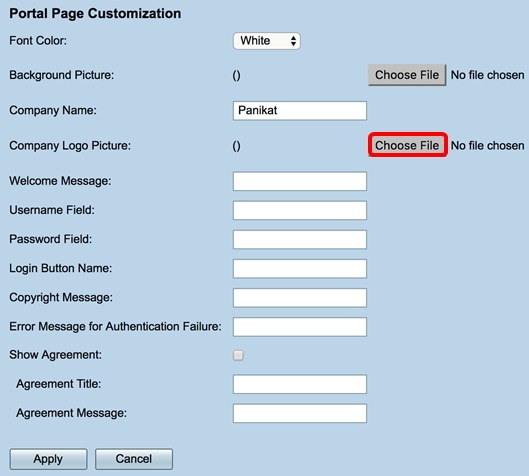
步骤11.在欢迎消息字段中,输入客户端成功连接时显示的消息。
注意:在本例中,欢迎,地球人!用作欢迎消息。

第12步。(可选)如果您在第4步中选择了Auth,请在标记的Username Field中输入文本,当其相应字段显示在强制网络门户页面上时,该文本将显示在相应字段旁边。
注意:在本示例中,使用(名字。姓氏)。
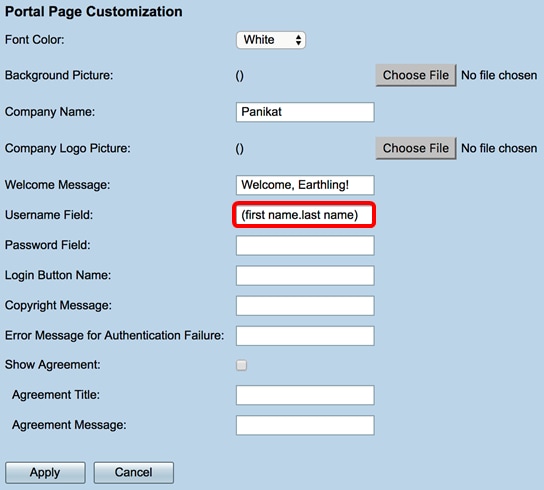
第13步。(可选)在密码字段中,输入在强制网络门户页面上显示时,在相应字段旁显示的文本。
注意:在本例中,使用密码。

步骤14.在“登录按钮名称”字段中,输入要在强制网络门户页面的登录按钮上显示的文本。
注意:在本例中,使用Enter the Void。
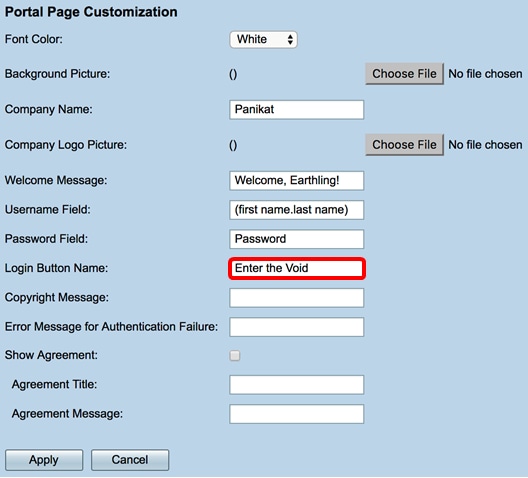

步骤15.在Copyright Message字段中,输入要显示在强制网络门户页面底部的版权信息。
注意:在本示例中,© 2017迪斯科网络使用。
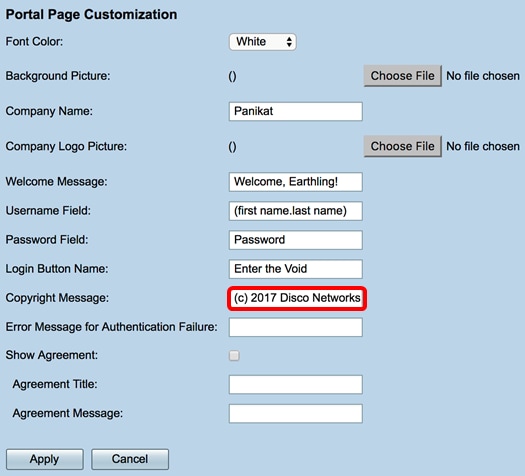
步骤16.在Error Message for Authentication Failure字段中,输入当用户由于用户名或密码无效而无法进行身份验证时显示的消息。
注意:在本例中,使用“重试”。

步骤17.选中Show Agreement复选框,以在强制网络门户页面上显示条款和协议消息。如果要保持此未选中状态,请跳至步骤20。

步骤18.在“协议标题”字段中,在“强制网络门户”页面的“协议”复选框旁输入要显示的消息。
注意:在本例中,我同意使用。

步骤19.在“协议消息”字段中,输入将显示在强制网络门户页面上的协议策略消息。
注意:在本例中,使用“条款和条件”。
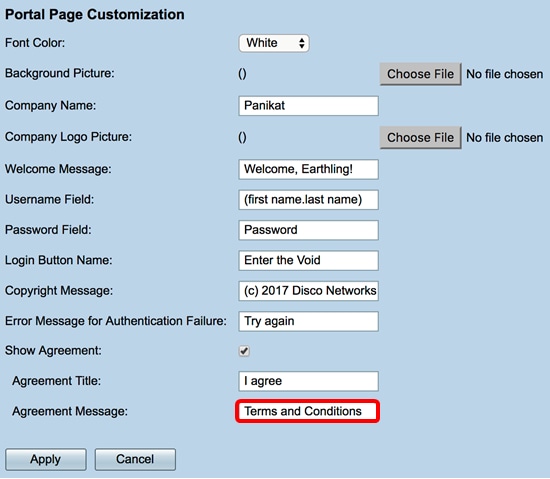
步骤20.单击“应用”。

您将进入强制网络门户主配置页面。
第21步。(可选)单击“预览”查看最近配置的强制网络门户页面。
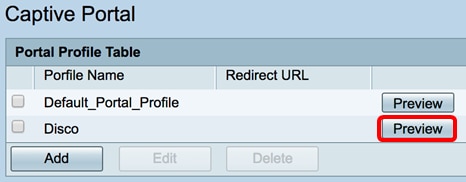
下图是已配置强制网络门户的预览。

现在,您应该已成功配置并自定义了RV340W上的强制网络门户配置文件。
将强制网络门户配置文件关联到服务集标识符(SSID)
步骤1.登录基于Web的实用程序并选择Wireless > Basic Settings。

步骤2.在Wireless Table(无线表)中,勾选要与强制网络门户配置文件关联的SSID的复选框。
注意:在本例中,选择ciscosb2。

步骤3.单击“编辑”。

步骤4.选中Enable Captive Portal复选框。

步骤5.从强制网络门户下拉列表中,选择要与SSID关联的配置文件。
注意:在本例中,选择Disco。

步骤6.单击“应用”。

现在,您应该已成功将强制网络门户配置文件关联到SSID。
 反馈
反馈